WOWOWオンデマンドのログイン方法・ログインできない場合の対処法(また、ログアウト方法)
WOWOWオンデマンドのログインについて解説いたします。
スマホアプリやPCからのログインやログアウト方法、ログインできない場合の対処方法などについて詳しく解説。
このページの目次
WOWOWオンデマンドにログインするには、会員登録が必要!
ネット配信のWOWOWオンデマンドを利用するには、有料の会員登録(加入手続き)をする必要があります。
テレビのBS放送のWOWOWを見たい人も、WOWOWオンデマンドに加入することで追加費用なしで利用できます。
会員登録は、以下の公式サイトからどうぞ。
詳しい加入方法は、以下の記事を参考にどうぞ。
>WOWOWの加入方法(会員登録)
WOWOWオンデマンドのログイン方法
WOWOWのログイン方法を解説します。
ログインの基本から、スマホの「WOWOWオンデマンド」アプリと、PCからのログイン方法を詳しく。
ログインするには「メールアドレス」と「パスワード」
ログインするには、「メールアドレス」と「パスワード」を使います。
会員登録時にメールアドレスとパスワードを設定したと思いますが、こちらを使ってログインします。
「台数制限」と複数デバイスの「同時視聴」
| 台数制限 | 同時視聴 |
|---|---|
| 5台 | 不可 |
WOWOWオンデマンドは、いろいろなデバイスで視聴することができますが、1つのアカウントの契約でログインできる端末数は「最大5台」です。
なので、スマホからログインしたり、PCのブラウザからログインしたりと、複数の端末からログインが可能です。家族がそれぞれの端末で利用することが可能。
しかし、5台を超えてログインはできません。
そして、複数のデバイスでの同時視聴はできないようになってます。
ご自身がある端末で動画を視聴している時に、家族の他の誰かが別の端末で同時に視聴することができません。
ただし、契約数に応じて最大3台まで同時視聴は可能なようです(一般家庭ではあまり無いケースだと思いますが)。
ちなみに、誰かがBS放送でWOWOWを自宅で見ている時に、他の誰かがWOWOWオンデマンドの同時配信や動画はみれますので安心して下さい。
スマホのアプリからのログイン
スマホの「WOWOWオンデマンド」アプリのログイン方法を解説します。
アプリはiOSまたはAndroidのアプリストアで「WOWOW」と検索して、インストールして下さい。
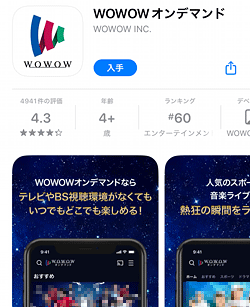
そして、はじめてアプリを起動した時に、簡単なアプリの紹介が表示されます。
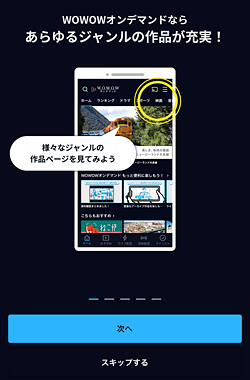
「次へ」を押していって内容を確認するか、「スキップする」をタップして下さい。
そして、ログイン画面が表示されます。
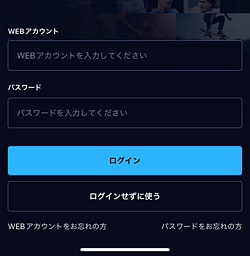
「WEBアカウント(メールアドレス)」と「パスワード」を入力します。
もし、WEBアカウントまたはパスワードを忘れた場合は、ログインボタンの下にある「WEBアカウントをお忘れの方」または「パスワードをお忘れの方」をタップして手続きをして下さい。
最後に、下の「ログイン」ボタンをタップ。
ログイン状態となり、ホーム画面が表示されます。
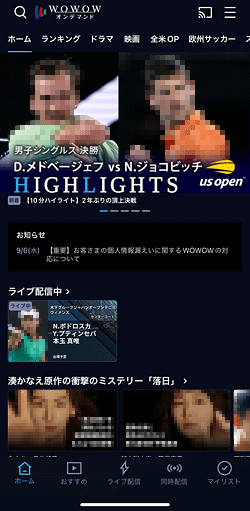
これで動画が視聴できるようになりましたので、あとは作品を楽しみましょう!
PC(パソコン)からのログイン
パソコンのブラウザからのログイン方法を解説します。
まずは、こちらの「WOWOWオンデマンド」の公式サイトへ移動します。

上部の右上に「ログイン」ボタンがあるので、そこをクリック。
すると、ログイン画面が表示されます。
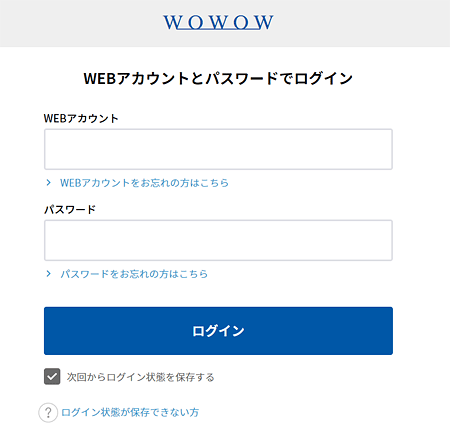
「WEBアカウント(メールアドレス)」と「パスワード」を入力します。
もし、WEBアカウントまたはパスワードを忘れた場合は、ログインボタンの下にある「WEBアカウントをお忘れの方」または「パスワードをお忘れの方」をタップして手続きをして下さい。
次回もいちいちアカウントとパスワードを入力するのが面倒な場合は「次回からログイン状態を保存する」にチェックしておきましょう。
最後に、下の「ログイン」ボタンをクリック。
すると、おすすめの動画が表示されます。
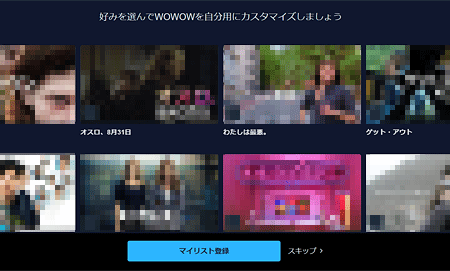
表示されてる動画を選択して、「マイリスト登録」をクリックするとマイリストに登録されます。
余計なことをしたくない人は、スキップをクリックしましょう。
そして、ログイン状態のホーム画面が表示されます。
これで動画が視聴できるようになりましたので、あとは作品を楽しみましょう!
WOWOWオンデマンドのログアウト方法
ログアウトの方法を紹介します。
ログアウトはその端末を使わなくなった時や、WOWOWの他のアカウントに切り替える時などに使って下さい。
スマホのアプリからのログアウト
画面右上にある「≡(メニュー)」をタップします。
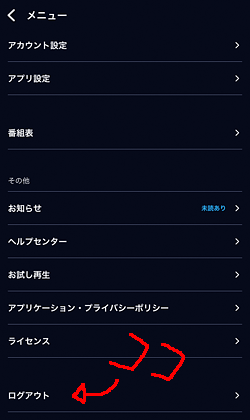
するとメニューの中に「ログアウト」があるので、それをタップすることでログアウトできます。
PC(パソコン)からのログアウト
サイトの上部メニューの「マイページ」ボタンの上にカーソルをもっていくと、サブメニューが開きます。
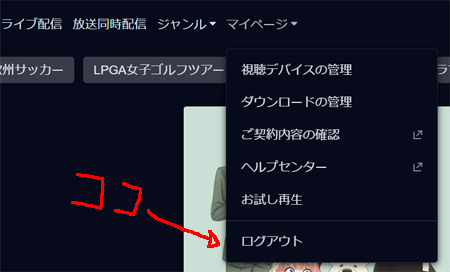
その中にある「ログアウト」をクリックすると、ログアウトすることができます。
WOWOWオンデマンドにログインできない場合の対処方法
ログインできない場合の対処方法を解説します。
初めてのログインがうまくいかない、急にログインできなくなった場合などに。
1.そもそも会員登録しているのか?
WOWOWオンデマンドは、加入手続きをしないと利用できない有料サービスなので、登録してない方は会員登録して下さい。
2.WEBアカウトとパスワードを確認する
WEBアカウントとパスワードが間違っていないか確認してください。
全角と半角は大丈夫でしょうか?英語の「o(オー)」と数字の「0(ゼロ)」を間違っていないでしょうか?登録したメールアドレス(ログインID)は別のものではないでしょうか?
WEBアカウントまたはパスワードを忘れた場合
WEBアカウントまたはパスワードのどちらか忘れた場合は、まずはログイン画面へ移動して下さい。
ログイン画面の下の方に「WEBアカウントをお忘れの方」または「パスワードをお忘れの方」のボタンがありますので、そちらから手続きをして下さい。
3.インターネット通信環境を確認する
インターネットの通信速度が低すぎる場合に、不具合が起きたりすることもあります。
通信状態に問題がないか確認してください。
WiFiをつかっている場合は通信状態はよいか、スマホなら「低速モード」になっていないか確認。
4.余計なアプリを終了する
アプリのログインで問題が起きた場合は、他のアプリを同時に使っていて、メモリがたりなくて不具合が起きたりすることもあります。
余計なアプリは終了してみて下さい。
5.アプリを再起動してみる(またOSの再起動)
うまくログインできない、またはアプリそのものが上手く起動しない、アプリの挙動がおかしいなどの場合は、アプリやPCならブラウザを再起動してみてください。
それでもダメなら、OSを再起動すると解消される場合があります。
6.サーバーのシステムの問題の場合は、待つ!
サービス側のサーバーシステムの不具合で、ログインできない場合もたまにあります。
その場合は、不具合が解消されるまで待ってください。
不具合が起きてるかどうかは、公式サイトや「WOWOW公式ツィッター」のお知らせをチェックするか、またはTwitterで「WOWOWオンデマンド」で検索して、最新の投稿で他の人にも不具合おきていないか調べてみてください。
他の人にも起きているならサービス側の不具合となります。
7.最後の手段は「お問い合わせ」
上記の方法でもログインできない場合は、最終手段としては「お問い合わせ」するしかないと思います。WOWOWのサイトからお問い合わせして下さい。
こちらのページの下の方に「お問い合わせ」がありますので連絡してください。
または、「チャットボット」で質問するのもよいでしょう。
よくある質問
解約後(退会後)にログインできるのか?
WOWOWの有料契約を解約した後には、アカウントを削除しない限りログインが可能です。
無料会員でもごく一部の動画がみれたりしますし、登録したアカウントから再度WOWOWに加入手続きをすることもできます。
まとめ
ログイン自体はそれほど難しくありませんが、人によってはログインできないトラブルはたまにあるようですね。
ログインできなくても冷静に対処すれば問題は解決できますので、落ち着いて対処いただければと思います。
公式サイト:WOWOW
それでは、WOWOWのログイン方法・ログインできない場合の対処法(また、ログアウト方法)でした。
※本ページの情報は2023年10月24日時点のものです。最新の情報は公式サイトにてご確認ください

